Coupes de cheveux très courtes: 150 images et idées

Découvrez les plus belles coupes de cheveux courtes qui vous inspireront, avec des conseils pour les choisir. Beaucoup d
Après une période d'utilisation, s'il n'est pas soigneusement entretenu, l'écran de votre téléviseur peut apparaître des points morts, des points flous sur l'écran, ce qui rend les spectateurs mal à l'aise. Cet article WebTech360 vous expliquera comment gérer le point mort lorsque l'écran de mon téléviseur domestique apparaît.
>> Écran de télévision strié: comment résoudre?

Instructions sur la façon de gérer lorsque la télévision apparaît des points morts, des points flous
Les points morts sur l'écran sont généralement des points plus clairs ou plus sombres que d'autres sur un écran de la même couleur, le moyen le plus simple de vérifier cette situation est de projeter une image avec différentes couleurs vives. Écran de télévision, qui n'affiche qu'une seule couleur, généralement noire dans tous les cadres, il y a de fortes chances que ce soit le point mort sur votre écran de télévision.

Quel est le point mort sur l'écran?
La cause de cette situation peut être due au défaut du transistor, mais il existe de rares cas où ce n'est que le point de flou, pas le point mort. Ainsi, lorsque vous voyez un certain point blanc ou brillant, votre téléviseur a encore de fortes chances de "guérir", parfois même le point noir que vous espérez encore.

La cause de cette condition peut être causée par un transistor cassé.
Si vous êtes trop occupé et que vous ne souhaitez pas passer beaucoup de temps à mettre votre téléviseur en service ou à un centre de réparation, vous pouvez suivre ces conseils pour améliorer la situation.
Méthode 1: utiliser le logiciel UDPixel
Il s'agit d'un logiciel gratuit qui vous permet de corriger les points morts sur l'écran du téléviseur en réutilisant continuellement les couleurs pour rappeler la capacité de rendu des couleurs pour les points morts. Pour obtenir les meilleurs résultats avec cette méthode, vous devez ouvrir l'écran et exécuter le programme en continu pendant plusieurs heures (environ 3 à 4 heures).
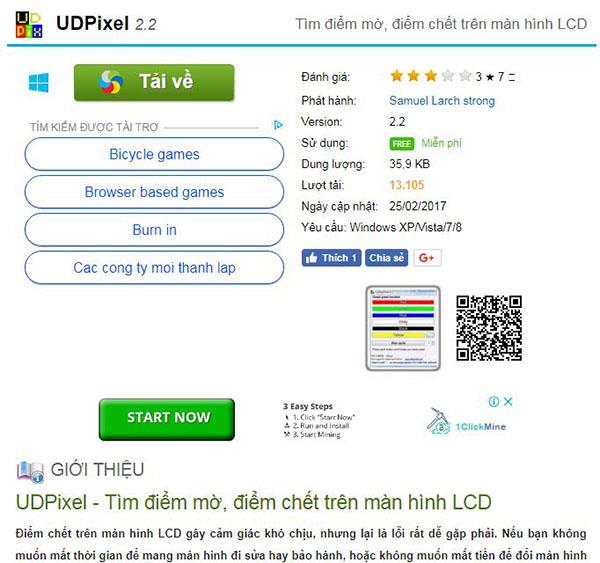
UDPixel est un logiciel gratuit qui vous permet de corriger les points morts sur l'écran du téléviseur.
Une fois le téléchargement et l'installation terminés, à l'interface principale du logiciel, vous cliquez sur le bouton Démarrer pour que le programme crée des taches colorées clignotantes en continu, puis vous déplacez ces taches colorées à l'endroit où le point apparaît. flou ou points morts sur l'écran du téléviseur à corriger. Pour les écrans avec de nombreux points morts, cliquons sur le mot Run Cycle pour que ces couleurs changent continuellement, aidant à corriger les points morts sur tout l'écran.
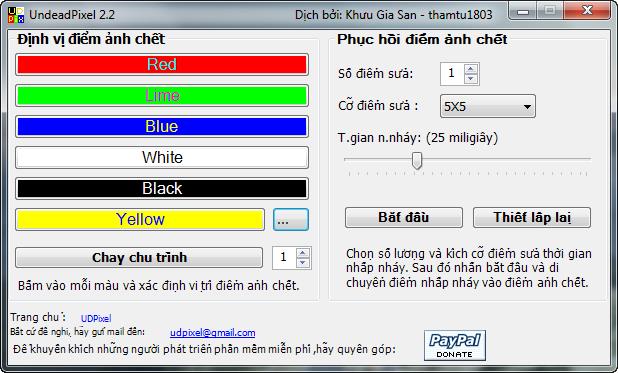
Interface du logiciel UDPixel.
De plus, avec ce logiciel, vous pouvez également vous aider à trouver les points morts de l'écran en cliquant sur les barres de couleur sur le côté gauche pour afficher une seule couleur.
Téléchargez le logiciel: ici.
Méthode 2: utiliser le service LCD
Lien de service: ici .
Pour vérifier les points morts, les points flous sur l'écran, vous cliquez sur la case Choisissez une couleur et sélectionnez 1 couleur pour effectuer le test. Après avoir sélectionné, cliquez sur le bouton Plein écran Toogle pour afficher une seule couleur, puis cochez la ligne Masquer le panneau maintenant ou Masquer le panneau et la souris maintenant. Vous pouvez maintenant facilement trouver des points morts (le cas échéant) sur l'écran. Si vous ne souhaitez plus utiliser, vous pouvez appuyer sur ESC pour revenir à la même chose.
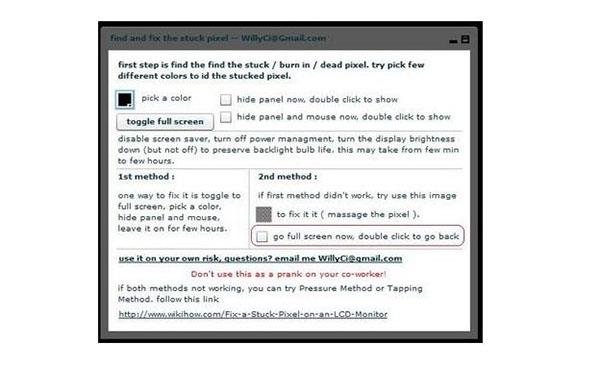
Utiliser le service LCD
En cas de détection que l'écran a des points morts ou des points flous, vous procédez aux étapes ci-dessus pour l'afficher en plein écran, puis cliquez sur Aller en plein écran maintenant, double-cliquez pour revenir à la 2ème méthode pour afficher. afficher en plein écran avec des couleurs qui scintillent en continu Après environ 3-4 heures, veuillez vérifier à nouveau pour voir si la condition est corrigée ou non.
Méthode 3: "Guérison" par des méthodes manuelles

Utilisez un chiffon doux pour éviter d'endommager l'écran.
Étape 1: Éteignez l'appareil et le moniteur.
Étape 2: Préparez un chiffon doux et de l'humidité pour ne pas rayer ou endommager l'écran.
Étape 3: Appuyez légèrement sur l'endroit avec des points flous ou morts.
Étape 4: Tout en appuyant sur, nous combinons pour allumer l'écran.
Étape 5: Une fois l'écran allumé, n'appuyez plus et voyez si le flou a disparu ou non.
Remarque: vous devez d'abord appuyer doucement sur votre main et précisément sur ce point, en évitant le cas d'une large pression autour de l'écran, l'écran aura plus de points flous, d'autres points morts. Et cette méthode doit être effectuée 3-4 fois, mais la couleur de récupération sera difficile à perfectionner comme 2 façons ci-dessus.

Il est recommandé d'appuyer avec une force croissante progressivement et avec précision sur les points morts ou flous.
Dans le cas où si vous avez essayé 3 façons mais que la situation n'est toujours pas meilleure, vous devez amener votre appareil dans des centres réputés pour être surmonté, pour éviter que trop longtemps n'affecte l'écran.
Ce sont 3 petites méthodes pour vous aider à «guérir» le téléviseur à la maison. Espérons que ces conseils vous aideront davantage, vous aideront à gagner du temps lors de la réparation ou de la garantie ainsi que du remplacement de l'écran.
Découvrez les plus belles coupes de cheveux courtes qui vous inspireront, avec des conseils pour les choisir. Beaucoup d
La comparaison entre les machines à laver à entraînement direct et indirect. Découvrez les avantages et inconvénients de chaque type pour bien choisir votre appareil.
Si vous n'avez plus besoin d'utiliser Galaxy AI sur votre téléphone Samsung, vous pouvez le désactiver avec une opération très simple. Voici les instructions pour désactiver Galaxy AI sur les téléphones Samsung.
Si vous n'avez pas besoin d'utiliser de personnage IA sur Instagram, vous pouvez également le supprimer rapidement. Voici un guide pour supprimer les personnages IA sur Instagram.
The delta symbol in Excel, also known as the triangle symbol in Excel, is used a lot in statistical data tables, expressing increasing or decreasing numbers, or any data according to the users wishes.
Les utilisateurs peuvent également personnaliser la désactivation de la mémoire ChatGPT quand ils le souhaitent, sur les versions mobiles et informatiques. Voici les instructions pour désactiver le stockage ChatGPT.
Par défaut, Windows Update recherche automatiquement les mises à jour et vous pouvez également voir quand la dernière mise à jour a eu lieu. Voici les instructions pour savoir quand Windows a été mis à jour pour la dernière fois.
Fondamentalement, l’opération de suppression de l’eSIM sur iPhone est également simple à suivre pour nous. Voici les instructions pour supprimer l'eSIM sur iPhone.
En plus d'enregistrer des Live Photos sous forme de vidéos sur iPhone, les utilisateurs peuvent convertir des Live Photos en Boomerang sur iPhone très simplement.
De nombreuses applications activent automatiquement SharePlay lorsque vous utilisez FaceTime, ce qui peut vous amener à appuyer accidentellement sur le mauvais bouton et à ruiner l'appel vidéo que vous passez.
Lorsque vous activez « Cliquer pour faire », la fonctionnalité fonctionne et comprend le texte ou l'image sur lequel vous cliquez, puis émet des jugements pour fournir des actions contextuelles pertinentes.
L'activation du rétroéclairage du clavier fera briller le clavier, ce qui est utile lorsque vous travaillez dans des conditions de faible luminosité ou pour rendre votre coin de jeu plus cool. Vous avez le choix entre 4 façons d'allumer les lumières du clavier de votre ordinateur portable ci-dessous.
Il existe de nombreuses façons d'entrer en mode sans échec sur Windows 10, au cas où vous ne parviendriez pas à accéder à Windows et à y accéder. Pour entrer en mode sans échec Windows 10 au démarrage de votre ordinateur, veuillez vous référer à l'article ci-dessous de WebTech360.
Grok AI a désormais étendu son générateur de photos AI pour transformer des photos personnelles en de nouveaux styles, comme la création de photos de style Studio Ghibli avec des films d'animation célèbres.
Google One AI Premium propose un essai gratuit d'un mois pour que les utilisateurs puissent s'inscrire et découvrir de nombreuses fonctionnalités améliorées telles que l'assistant Gemini Advanced.
À partir d'iOS 18.4, Apple permet aux utilisateurs de décider d'afficher ou non les recherches récentes dans Safari.
Windows 11 has integrated the Clipchamp video editor on Snipping Tool so that users can edit videos as they want, without having to use other applications.















